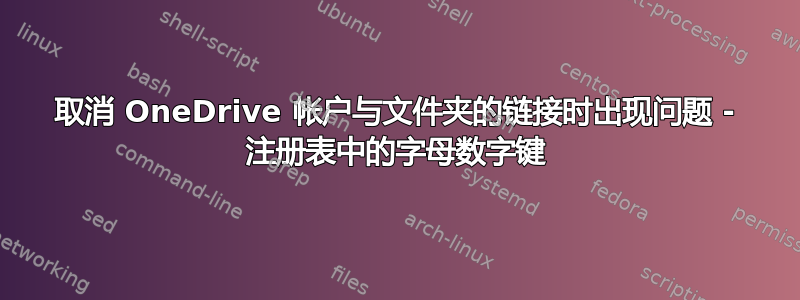
我全新安装了 Windows 11。之前我没有遇到过这个问题,因为我会在没有账户登录的情况下“离线”安装 Windows,但在 Windows 11 上这样做很麻烦。无论如何,OneDrive 已安装,文件夹已与其链接。我以为在卸载 OneDrive 之前我已经正确取消链接并禁用了所有内容,但我想我错了。我的桌面和图片文件夹仍然留在 OneDrive 文件夹中。我设法将桌面文件夹更改为默认位置,但无法移动图片,直到我找到有关如何使用 RegEdit 执行此操作的有用指南。我将所有适用的文件夹更改为默认位置,如下所示:
+-----------+----------------------------------------+-------------------------+
| Folder | Registry key | Default value |
+-----------+----------------------------------------+-------------------------+
| Downloads | {374DE290-123F-4565-9164-39C4925E467B} | %USERPROFILE%\Downloads |
| Desktop | Desktop | %USERPROFILE%\Desktop |
| Favorites | Favorites | %USERPROFILE%\Favorites |
| Music | My Music | %USERPROFILE%\Music |
| Pictures | My Pictures | %USERPROFILE%\Pictures |
| Videos | My Video | %USERPROFILE%\Videos |
| Documents | Personal | %USERPROFILE%\Documents |
+-----------+----------------------------------------+-------------------------+
但是,我看到“重复”条目,其中注册表项具有某种字母数字值,而不是“文档”或“我的图片”等基本描述。我可以删除这些吗?见图片。
答案1
当为您的文档、图像和下载文件夹指定备份(默认设置)时,OneDrive 会对您的文件夹进行很大的自由度。
它会移动这些文件夹放入其自己的文件夹中并重新映射它们,以便它们看起来仍然在原来的位置,但实际上不再存在。
取消这些映射的正确方法是在 OneDrive 客户端中,单击“备份”选项卡下的“设置”,单击“管理备份”,然后对这三个文件夹单击“停止备份”。但是,我了解到您已卸载 OneDrive(?)。
您可能在注册表中看到此映射,因此请务必小心,因为删除它可能会导致问题。
我建议备份文件夹,保存并删除映射,然后将文件夹移出 OneDrive 文件夹并放回正确位置。建议在执行此操作时仔细备份,以免丢失数据的内容和权限。



